- Pengarang Abigail Brown [email protected].
- Public 2024-01-07 19:05.
- Diubah suai terakhir 2025-01-24 12:19.
Antara muka Windows 10 telah menjadi standard untuk PC, tetapi anda mungkin lebih suka rupa dan rasa Windows 7. Jika anda baru-baru membeli komputer baharu atau dinaik taraf kepada Windows 10 dan terlepas rupa lama, berikut ialah cara untuk mendapatkannya rupa antara muka Windows 7 untuk komputer Windows 10 anda.
Anda boleh melaksanakan beberapa atau semua pengubahsuaian yang dicadangkan, bergantung pada sejauh mana anda mahu Windows kelihatan seperti versi klasik.
Sembunyikan Cortana
Pembantu maya Microsoft ialah bahagian penting Windows 10, yang direka untuk memudahkan tugas harian. Cortana tiada dalam Windows 7, jadi anda mungkin mahu menyembunyikannya daripada bar tugas.
Untuk menyembunyikan Cortana, klik kanan ruang kosong pada bar tugas Windows, yang terletak di bahagian bawah skrin, kemudian pilih Tunjukkan Butang Cortana jika ia mempunyai tanda semak di sebelah kepadanya.
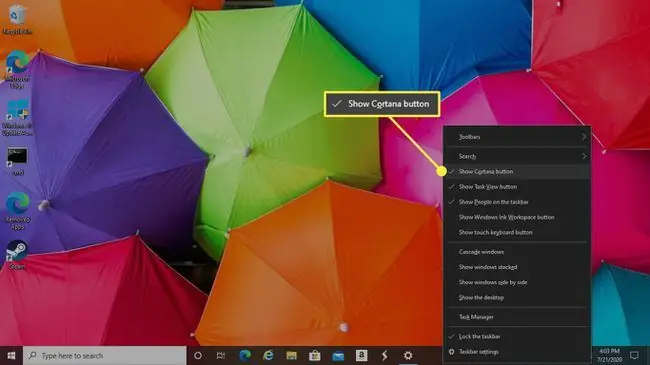
Sembunyikan Butang Pandangan Tugas
Turut ditemui dalam bar tugas, butang Paparan Tugas memaparkan semua tetingkap yang terbuka dalam format yang dikecilkan dan berjubin. Butang ini bukan sebahagian daripada Windows 7. Untuk menyembunyikannya, klik kanan pada bar tugas dan pilih Tunjukkan butang Paparan Tugas untuk mengosongkan tanda semak.
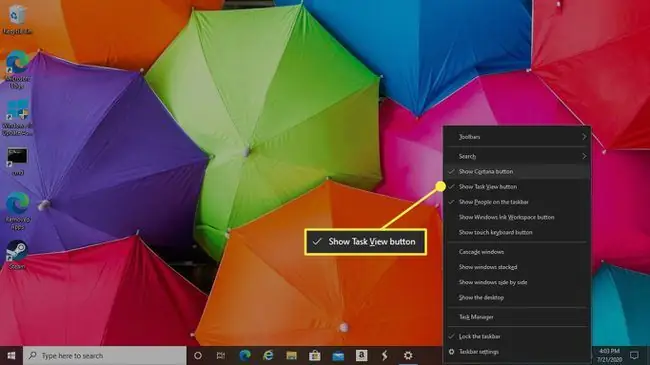
Ubah suai Menu Mula Dengan Classic Shell
Aplikasi Classic Shell yang percuma untuk digunakan membolehkan anda menyesuaikan menu Mula dan komponen lain supaya desktop anda hampir menyerupai versi Windows 7.
- Muat turun ikon Butang Mula Windows 7 daripada forum Classic Shell.
- Apabila muat turun selesai, ekstrak fail Start Buttons.zip ke dalam folder berasingan.
-
Muat turun dan pasang Classic Shell, tersedia dalam beberapa bahasa.

Image -
Classic Shell dilancarkan secara automatik, dan bahagian Start Menu Style dipaparkan. Jika tidak, buka aplikasi secara manual dan pergi ke tab Gaya Menu Mula.

Image -
Pilih gaya Windows 7.

Image -
Pilih kotak semak Ganti Mula.

Image -
Pilih Tersuai, kemudian pilih Pilih imej.

Image - Dalam Windows Explorer, navigasi ke folder Start Buttons dan pilih medium WindowsStartButtonfail.
-
Anda dikembalikan ke antara muka Classic Shell, dengan Butang Mula Windows 7 dipaparkan di bawah Custom. Pergi ke tab Kulit.

Image -
Pilih menu lungsur Skin dan pilih Windows Aero.

Image -
Pilih OK.

Image - Classic Shell ditutup. Menu Mula baharu anda dan tetapan kulit digunakan serta-merta.
Muat turun Kertas Dinding Windows 7
Jika anda menyasarkan rupa Windows 7 yang tulen, gantikan kertas dinding anda dengan logo klasik pada latar belakang biru langit.
- Muat turun imej latar belakang Windows 7, dimampatkan sebagai fail ZIP bernama img0.zip.
- Cari fail yang dimuat turun dan ekstrak ke dalam folder yang berasingan.
- Klik kanan ruang kosong pada desktop Windows 10.
-
Dalam menu pop keluar, pilih Personalize.

Image -
Dalam Tetapan Windows, pergi ke anak tetingkap menu kiri dan pilih Latar Belakang, kemudian pilih Latar Belakangmenu lungsur turun dan pilih Picture.

Image -
Dalam bahagian Pilih gambar anda, pilih Semak imbas.

Image - Dalam Windows Explorer, navigasi ke folder img0 yang diekstrak dan pilih img0 fail.
- Pilih Pilih gambar.
- Kertas dinding desktop anda digantikan dengan latar belakang Windows 7.
Ubah suai Skim Warna Windows
Skema warna lalai dalam Windows 10 adalah lebih gelap daripada skema warna Windows 7. Ambil langkah di bawah untuk mencerahkan dan meniru warna klasik dengan lebih baik.
- Klik kanan mana-mana ruang kosong pada desktop Windows 10.
-
Dalam menu pop keluar, pilih Peribadikan.

Image -
Dalam Tetapan Windows, pergi ke anak tetingkap menu sebelah kiri dan pilih Colors.

Image - Dalam bahagian Warna Windows, pilih warna biru yang paling hampir menyerupai teduhan lalai Windows 7.
-
Dalam bahagian Tunjukkan warna aksen pada permukaan berikut bahagian, pilih Mula, bar tugas dan pusat tindakan kotak semak dan kemudian pilih kotak semak Bar tajuk dan sempadan tetingkap.

Image - Skema warna baharu anda digunakan.
Kembalikan Tetapan Penyemakan Imbas Fail Dengan OldNewExplorer
Antara muka menyemak imbas fail Windows Explorer telah mengalami baik pulih yang ketara dalam Windows 10, dengan pelbagai perubahan daripada yang kini dikenali sebagai versi klasik.
Walaupun peningkatan ini bertujuan untuk meningkatkan pengalaman pengguna secara keseluruhan, ramai pemurni Windows 7 tidak melihat peningkatan ini sebagai penambahbaikan. Jika anda salah seorang daripada mereka ini, ikut arahan ini untuk mengembalikan beberapa tetapan kepada keadaan lama.
- Muat turun aplikasi OldNewExplorer, dimampatkan sebagai fail RAR dan ekstrak fail ke dalam folder berasingan.
- Navigasi ke folder OldNewExplorer yang diekstrak dan klik dua kali pada fail OldNewExplorerCfg.
- Antara muka OldNewExplorer muncul, menindih desktop Windows. Pergi ke bahagian Shell extension dan pilih Install. Apabila digesa untuk membenarkan aplikasi membuat perubahan pada sistem pengendalian, pilih Yes.
- Dalam bahagian Tingkahlaku, pilih Gunakan kumpulan pemacu klasik dalam PC Ini untuk mengaktifkan ciri. Dalam bahagian Penampilan, pilih kotak semak Gunakan bar arahan dan bukannya Reben.
- Pilih Tutup, terletak di penjuru kanan sebelah bawah tetingkap OldNewExplorer. Anda mungkin perlu but semula PC anda untuk tetapan baharu berkuat kuasa.






